-
win10应用怎么放到桌面的介绍
- 2022-04-01 09:36:00 来源:windows10系统之家 作者:爱win10
我们为了能够快速打开想要的应用时,一般都会将应用放在桌面。那么如果我们安装应用,没有在桌面形成应用图标怎么办?接下来小编来跟大家说说win10应用怎么放到桌面的介绍,如果有不懂的朋友就来看看下面这篇教程吧。
工具/原料:笔记本电脑
系统版本:windows10
品牌型号:联想
1、我们平时安装的应用,都可以在开始菜单中找到,找到要放到桌面的应用。
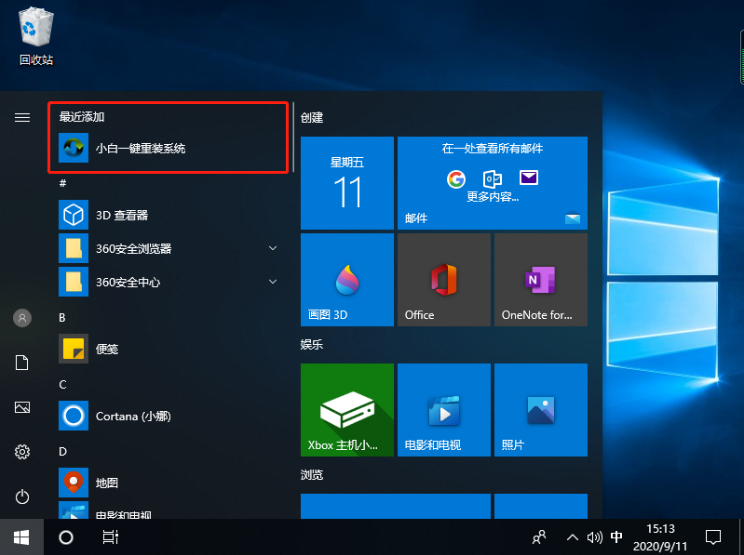
2、然后我们可以直接将其拖动到桌面上。
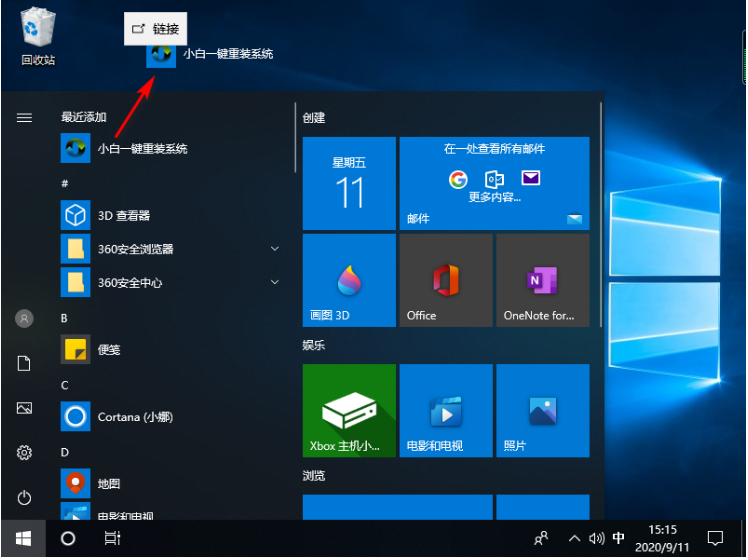
3、如果我们知道安装应用的目录位置,我们可以直接进入目录的位置找到应用。
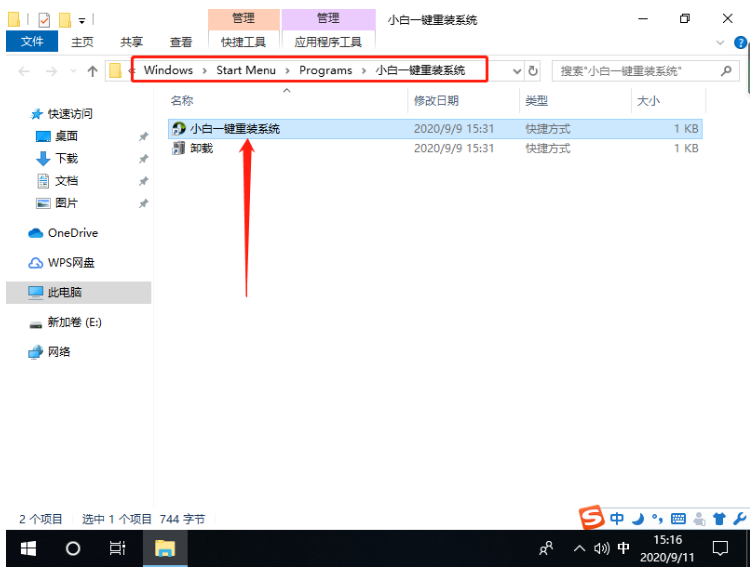
4、然后右键单击,选择发送到,点击桌面快捷方式即可。
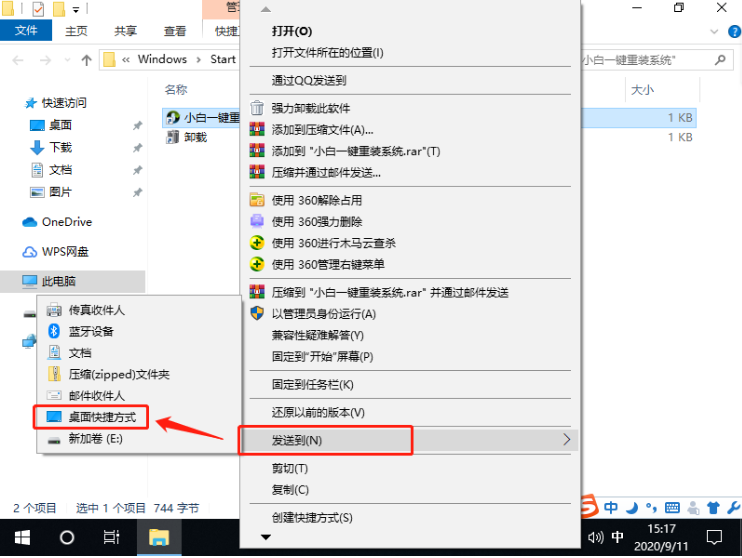
总结:
1、找到想要使用的应用,然后直接拖动到桌面上。
2、找到应用安装目录,然后右键单击发送到桌面快捷方式即可。
以上就是win10应用怎么放到桌面的介绍啦,希望能帮助到大家。
上一篇:win10只有c盘怎么分区的教程
下一篇:返回列表
猜您喜欢
- 360升级32位系统win10图文详解..2017-07-17
- 电脑密码怎么取消?小编告诉你如何取消..2017-11-09
- win10正式版如何下载2021-01-01
- windows10及安装最新教程2017-11-09
- windows自动更新如何设置2019-06-20
- win10一键重装安装系统图文教程..2017-07-03
相关推荐
- 电脑蓝屏怎么解决 2020-11-25
- 小编告诉你win10怎样切换开始菜单的样.. 2017-08-04
- 如何清理注册表,小编告诉你清理注册表.. 2018-05-11
- win10安装中断怎么办 2017-06-15
- win10控制面板怎么打开? 2021-01-05
- 小编告诉你win10升级助手 2017-07-29



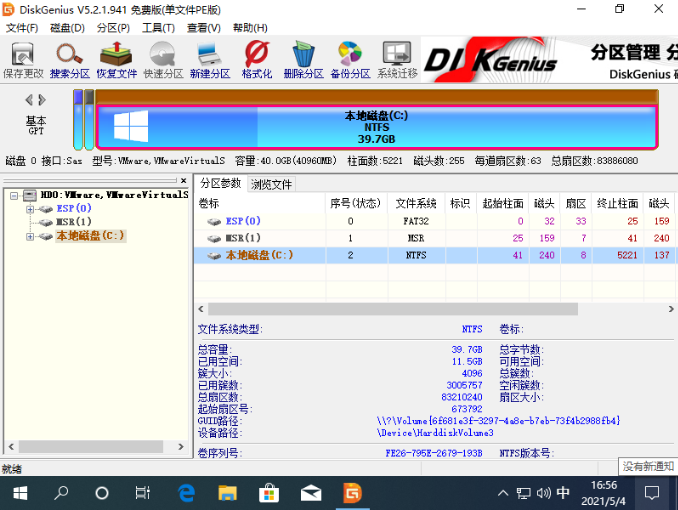
 魔法猪一健重装系统win10
魔法猪一健重装系统win10
 装机吧重装系统win10
装机吧重装系统win10
 系统之家一键重装
系统之家一键重装
 小白重装win10
小白重装win10
 小白系统ghost win8 64位专业版v201704
小白系统ghost win8 64位专业版v201704 萝卜家园ghost win8 32位专业版下载v201712
萝卜家园ghost win8 32位专业版下载v201712 系统之家win10系统下载32位专业版v201705
系统之家win10系统下载32位专业版v201705 小鱼一键重装系统V5.0.0.0官方版本下载
小鱼一键重装系统V5.0.0.0官方版本下载 IP更换器 v1.0 免费绿色版 (自动更换IP地址软件)
IP更换器 v1.0 免费绿色版 (自动更换IP地址软件) 系统之家Ghos
系统之家Ghos Adobe Flash
Adobe Flash  系统之家Win7
系统之家Win7 超级巡警脱壳
超级巡警脱壳 Nero Wave Ed
Nero Wave Ed Ghost安装器v
Ghost安装器v 系统之家win1
系统之家win1 雨林木风Ghos
雨林木风Ghos 小白系统Ghos
小白系统Ghos Next Launche
Next Launche